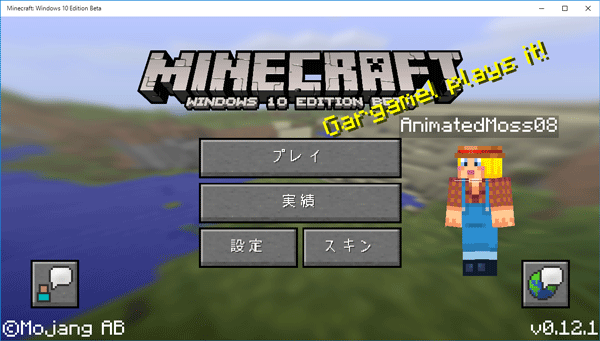
「Minecraft Windows 10 Edition Beta(以下、Windows 10版)」とiOS/Android向けの「Mincraft Pocket Edition(以下、マインクラフトPE)」がv0.12.1にアップデートされ、パソコンとスマートフォン/タブレット間のクロスプラットフォームなマルチプレーができるようになりました。そこで今回は、マルチプレーを始めるまでの手順を紹介します。「やり方がわからない」という方は参考にしてください。
Windows 10版からマインクラフトPEに接続する方法
まずはパソコン向けのWindows 10版で、スマートフォン/タブレット向けのマインクラフトPEのワールドに接続する方法を紹介します。ちなみに今回は、マインクラフトPEのiPhone/iPad版を利用しました。アプリの操作方法は、Android版でも同じだと思います。また各アプリは最新版にアップデートしておいてください。
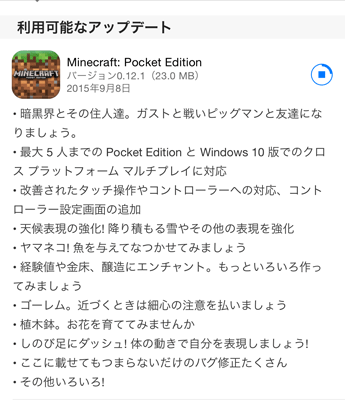
Windows 10版とのマルチプレーが可能になったマインクラフトPE バージョン0.12.1(画像はiOS版)
アプリを起動する前に、端末のIPアドレス(ネットワーク上の識別番号のようなもの)を確認する必要があります。スマートフォン/タブレットをWi-Fi(無線LAN)に接続するか端末のWi-Fiテザリングを有効にしたあと、設定アプリから確認しておいてください。
iOS端末の場合

「設定」アプリの「Wi-Fi」を開き、接続しているWi-Fi親機(SSID)の「i」アイコンをタップします
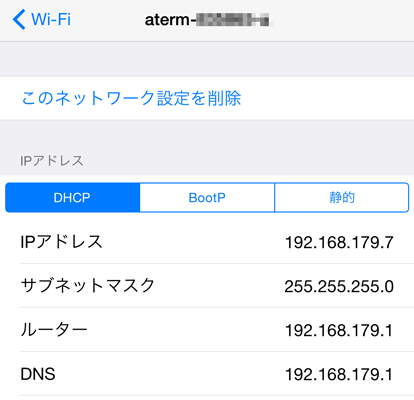
「IPアドレス」に表示されている数字(ここでは「192.168.179.7」)をメモしておきます
Androidの場合
※端末によって項目名やインターフェースが異なる場合があります
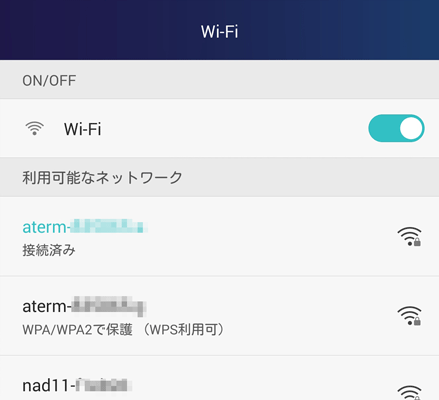
「設定」アプリの「Wi-Fi」を開き、接続済みの親機(SSID)をタップします
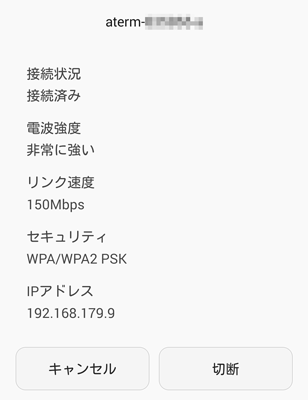
「IPアドレス」に表示されている数字(ここでは「192.168.179.9」)をメモしておきます
なおWi-Fiやテザリングの設定方法については、下記の記事をご確認ください。
関連記事
IPアドレスの確認が終わったら、マインクラフトPEを起動してマルチで遊びたいワールドを開いておいてください。
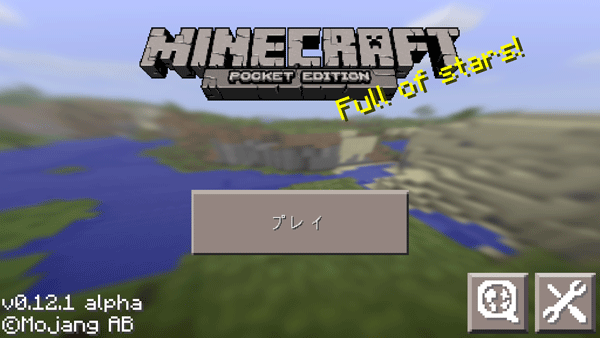
マインクラフトPEを起動し、マルチでプレーしたいワールドを開いておきます
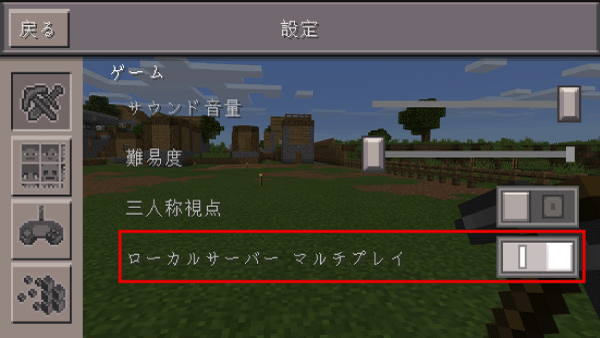
「設定」から「ローカルサーバーマルチプレイ」を有効にしておいてください ※画像は旧バージョンのもの
ここからは、Windows 10版で操作を行ないます。アプリを起動したらワールド選択画面で「フレンド」タブを選び、外部サーバーとして先ほどメモしたIPアドレスを登録します。ネットワーク環境によっては接続に多少時間がかかることもあるようです。
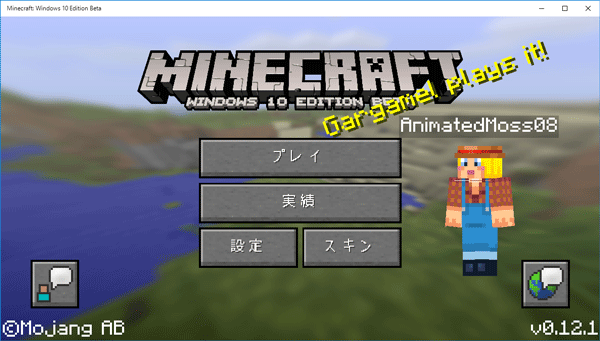
Windows 10版を起動したら、「プレイ」をクリック

ワールドの選択画面で「フレンド」のタブをクリック
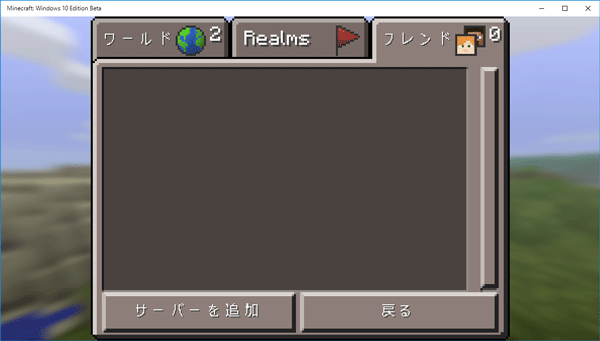
「サーバーを追加」をクリック
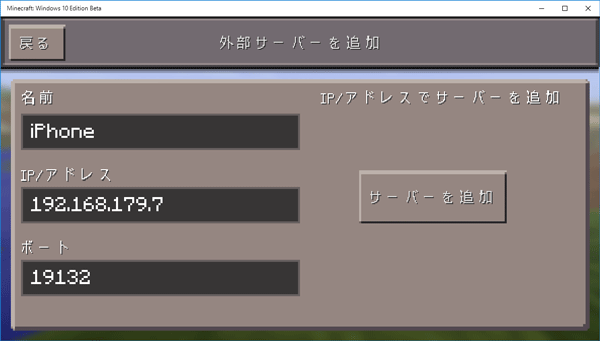
「IP/アドレス」に、先ほどメモしたIPアドレスを登録します。「名前」は適当で、「ポート」は「19132」のままでOKです。登録が終わったら「サーバーを追加」をクリック

「フレンド」にマインクラフトPE側のプレーヤー名が表示されます。「1/5」は接続中の人数と、最大接続数を表わしています。丸アイコンが緑色になったら、項目をクリックしてください
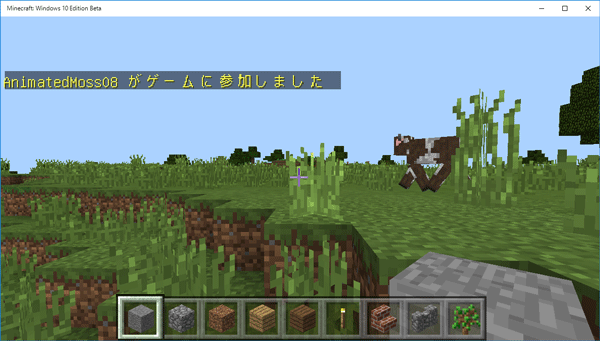
マインクラフトPEのワールドに接続できました
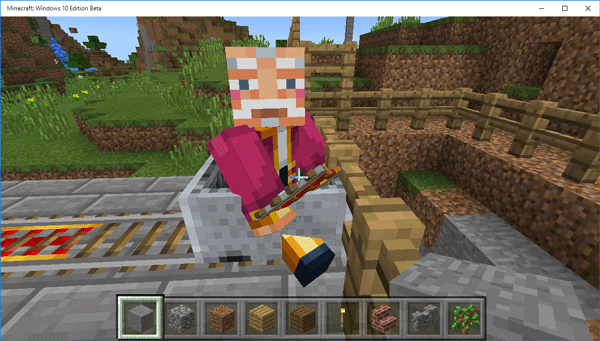
Windows 10版のプレー画面
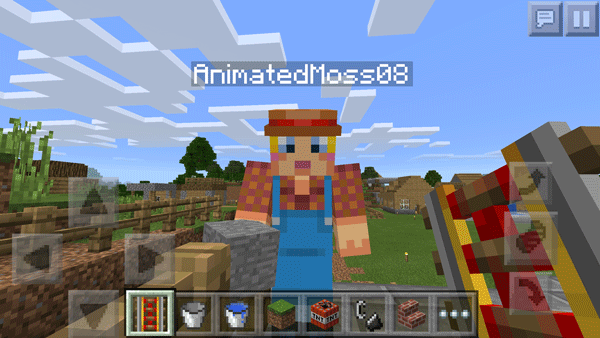
マインクラフトPE側のプレー画面
マインクラフトPEでWindows 10版に接続する
スマートフォン/タブレットのマインクラフトPEからパソコンのWindows 10版へ接続する方法はもっと簡単です。Windows 10版を起動した状態でマインクラフトPEを起動すると、ワールド選択画面で自動的に表示されます。
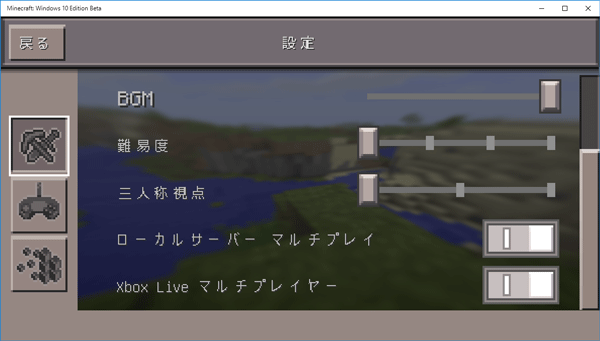
Windows 10版の「設定」から、「ローカルサーバーマルチプレイ」を有効にしておきます

同じネットワークに接続された端末でマインクラフトPEを起動すると、ワールド選択画面で自動的にWindows 10版のワールドが表示されます
安定接続には無線LANルーターがおすすめ
スマートフォンやタブレットのテザリング機能を使えば、Wi-Fiルーターなしでもマルチプレーは可能です。しかし端末間の相性や通信の安定性、バッテリー消費などを考えるなら、Wi-Fiルーターを利用したほうがいいでしょう。最近は高性能なモデルがだいぶ安くなってきているので、これを期に買い換えるのもおすすめです。
たとえばエレコムの「WRC-F300NF」ならメーカーが推奨する同時接続数は3台ですが、小人数でマルチプレーをするならアリです。
マルチプレーを最大の5人で楽しむなら、Wi-Fiルーター側もそれなりにハイスペックなモデルが必要です。バッファローの「WZR-1750DHP2/N」は利用推奨環境は6人とされており、5人でのマルチプレーには十分な性能を持っています。
外出先でマルチプレーを楽しみたいなら、モバイルWi-Fiルーターを使う手もあります。 Wi-Fiルーターとして使うだけなら通信サービスへの加入は不要です。もちろんサービスに加入して、通常のモバイルルーターとして利用するのもいいでしょう。
ということで、今回はマインクラフトのWindows 10版とマインクラフトPEでマルチプレーをする方法について紹介しました。筆者はマインクラフトPEだと操作がしづらくて作業が滞っているのですけれども、Windows 10版からアクセスして、使い慣れたキーボードとマウスで操作しようかなと思っています。
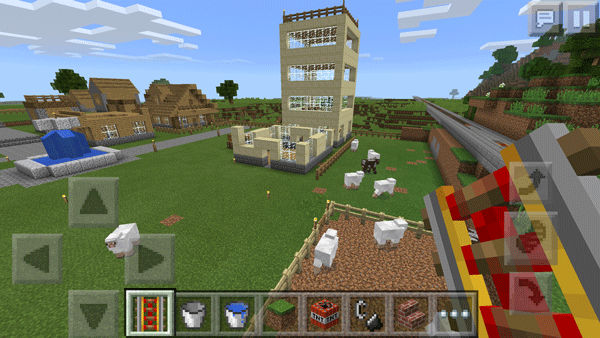
マインクラフトPEで作りかけの村。操作しやすいWindows 10版で作業を再開しようかと考えています

